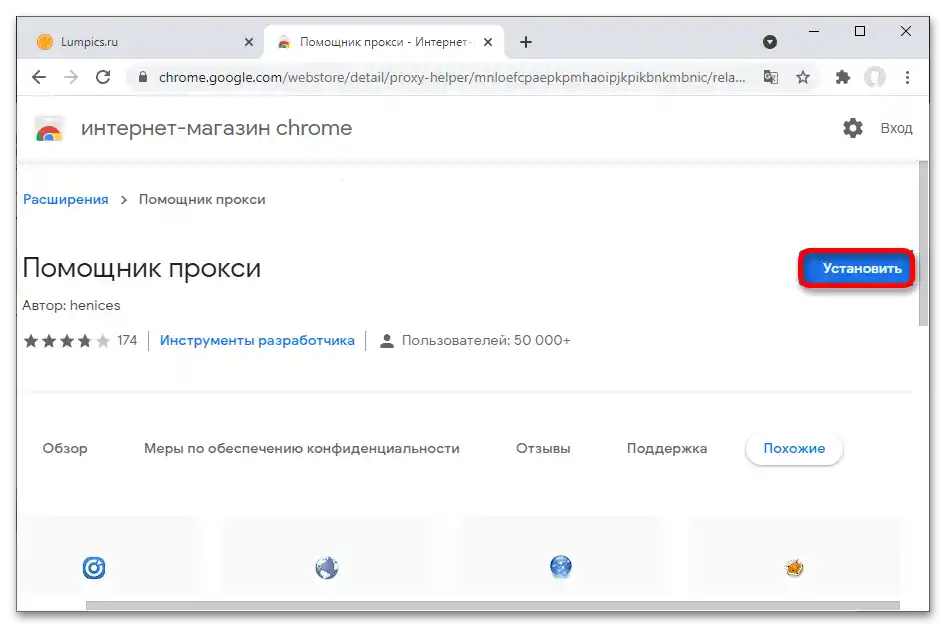المحتوى:
الخطوة 1: إعداد البروكسي في النظام
لزيادة مستوى الخصوصية على الإنترنت، يمكن إعداد بروكسي مزدوج على الكمبيوتر. الاتصال بالخادم الأول يتطلب تعديل إعدادات نظام التشغيل.
الخيار 1: ويندوز 10
في قائمة الإعدادات، المقدمة في ويندوز 10، يتم إعداد البروكسي في القسم المناسب. للاتصال، يجب تحديد عنوان IP ورقم منفذ الخادم، كما تم شرحه بالتفصيل سابقًا في تعليمات منفصلة.
لمزيد من التفاصيل: إعداد خادم البروكسي على الكمبيوتر الذي يعمل بنظام ويندوز 10
{img id='13134' origFName='https://soringpcrepair.com/wp-content/uploads/2021/06/kak-uznat-svoj-proksi-server_016.png' transFName='' alt=''}الخيار 2: ويندوز 7
في ويندوز 7 (هذا متاح أيضًا في ويندوز 10)، يجب استخدام "لوحة التحكم"، لإعداد الاتصال. كما في الحالة السابقة، هنا يتطلب إدخال رقم المنفذ وعنوان IP لخادم البروكسي.
لمزيد من التفاصيل: إعداد خادم البروكسي على الكمبيوتر الذي يعمل بنظام ويندوز 7
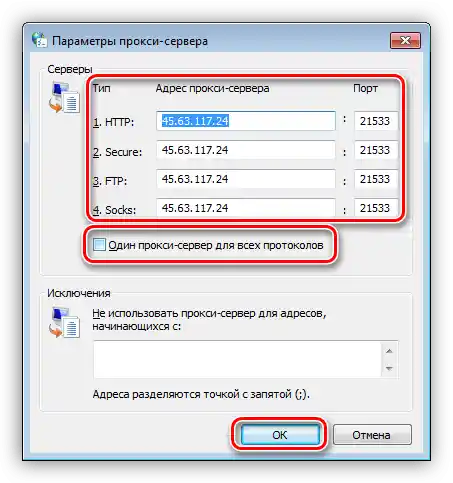
الخطوة 2: إعداد البروكسي في المتصفح
بعد الإعداد في النظام، يجب الانتقال إلى تفعيل بروكسي آخر في المتصفح.
الخيار 1: جوجل كروم وغيرها
يدعم المتصفح جوجل كروم إعدادات الاتصال بسهولة.تتوافق الإضافات الخاصة به، وبالتالي هذه التعليمات، مع بعض المتصفحات الشائعة الأخرى: متصفح ياندكس, مايكروسوفت إيدج, أوبرا، آتوم.
اقرأ أيضًا: أي متصفح تختار لجهاز كمبيوتر ضعيف
- انتقل إلى الرابط أعلاه و "قم بتثبيت" إضافة مساعد البروكسي لجوجل كروم.
![كيف يمكن إعداد البروكسي من خلال البروكسي_003]()
- قم بمنح الإذن المطلوب. قم بدمج الإضافة في المتصفح من خلال النقر على "تثبيت الإضافة".
- انقر بزر الماوس الأيمن على أيقونة الإضافة في قائمة الوصول السريع واختر "الإعدادات".
- ستظهر إعدادات الاتصال. أدخل البيانات في الحقول المحددة (حسب نوع البروكسي).
- انقر على أيقونة الإضافة واضغط على "بروكسي SOCKS". الآن سيتم إجراء اتصال الإنترنت من خلال بروكسي مزدوج.
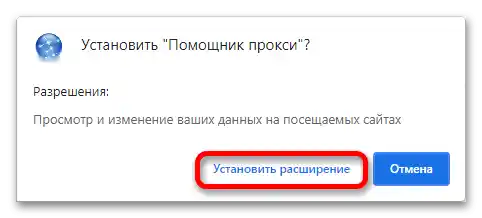
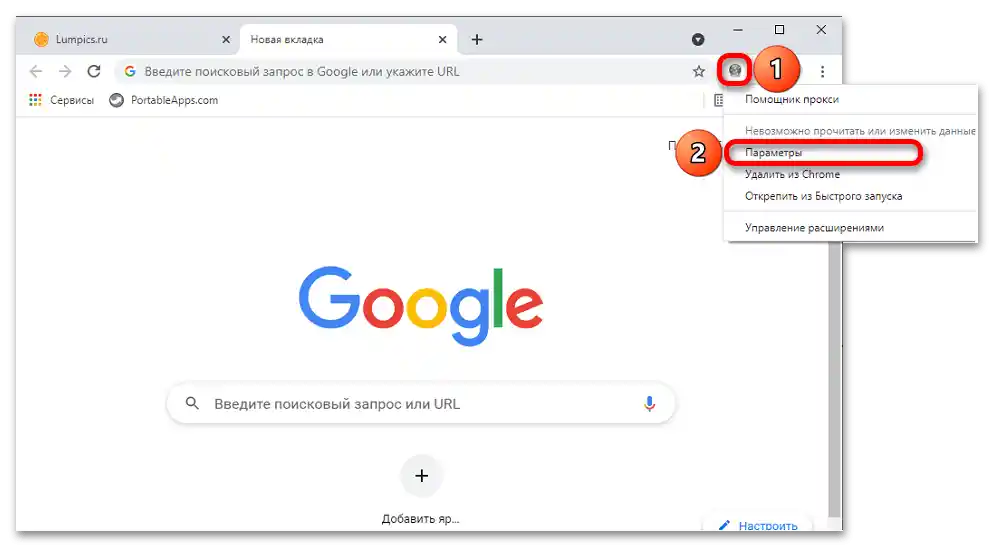
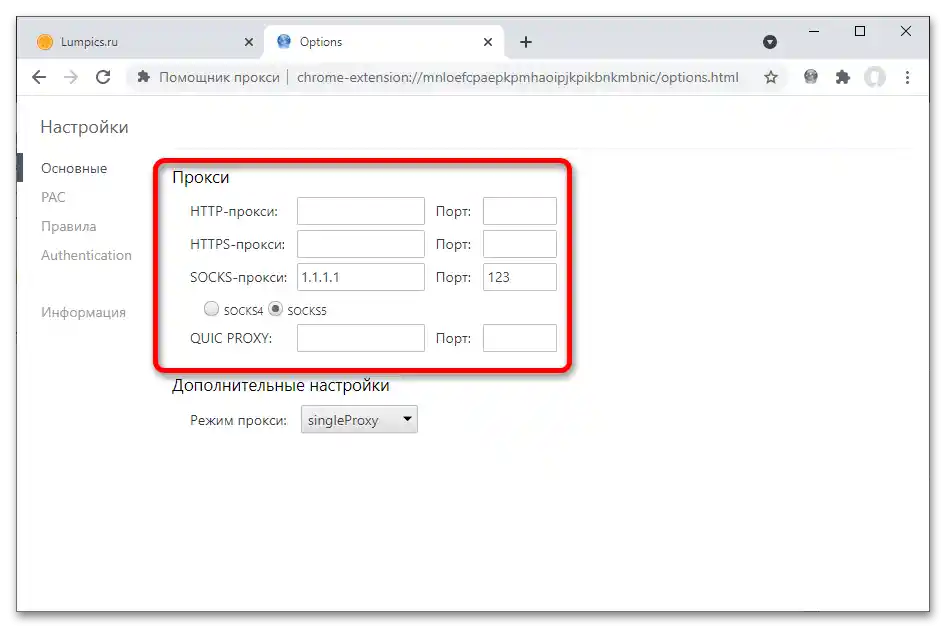
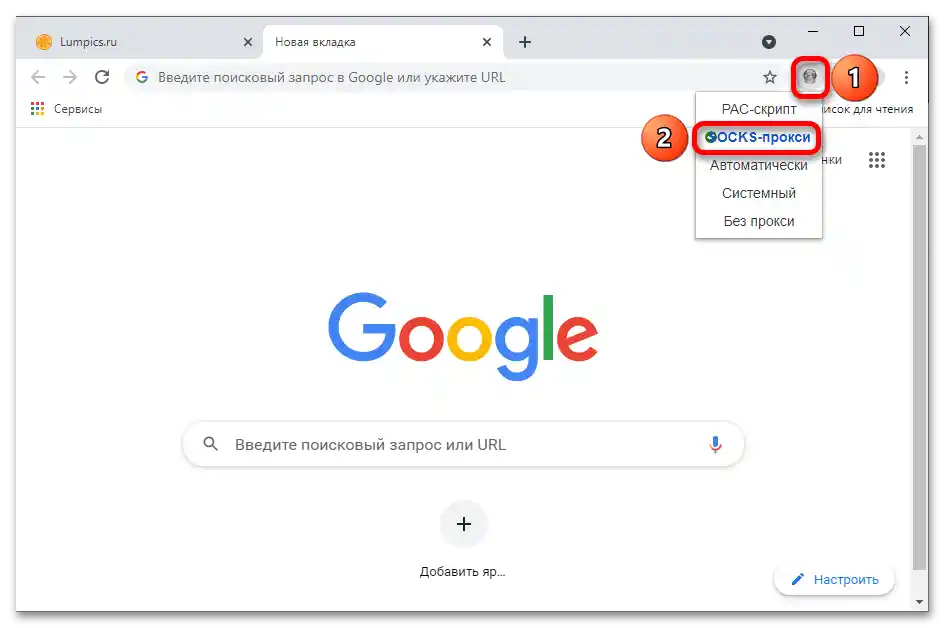
يرجى الملاحظة! قد يختلف اسم الخيار حسب نوع البروكسي الذي تم تحديده في الخطوة السابقة.
اقرأ أيضًا: جوجل كروم ضد موزيلا فايرفوكس: أي متصفح أفضل
الخيار 2: موزيلا فايرفوكس
في فايرفوكس، ليس من الضروري تثبيت إضافات إضافية لاستخدام بروكسي واحد عبر آخر.
- اضغط على زر القائمة المنسدلة وانتقل إلى "الإعدادات".
- قم بالتمرير إلى أسفل قائمة الخيارات واستخدم زر "تكوين...".
- اختر خيار "الإعداد اليدوي للبروكسي". أدخل بيانات الاتصال واضغط على "موافق".
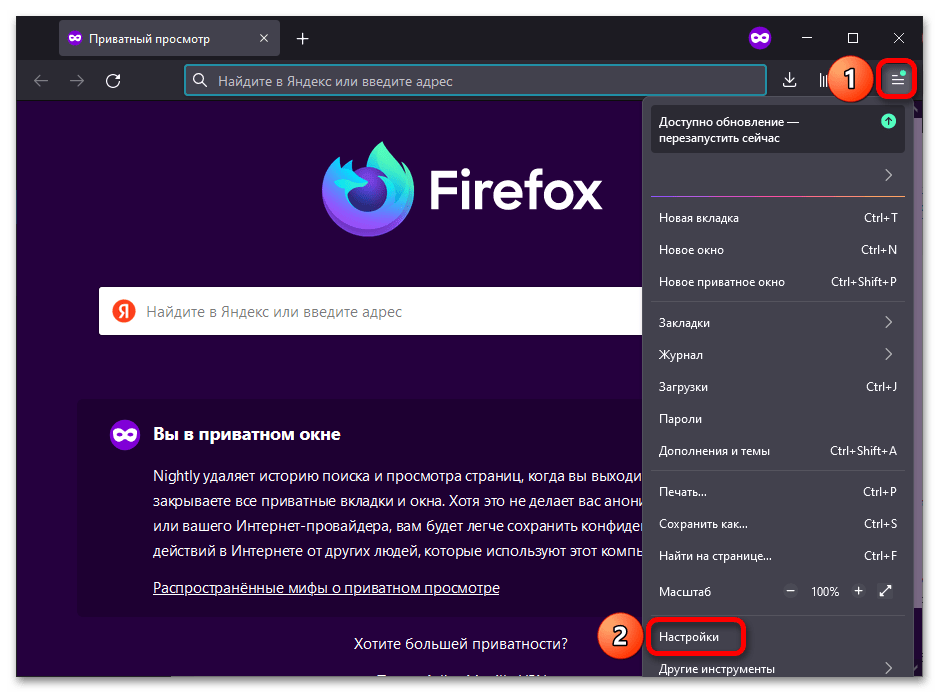
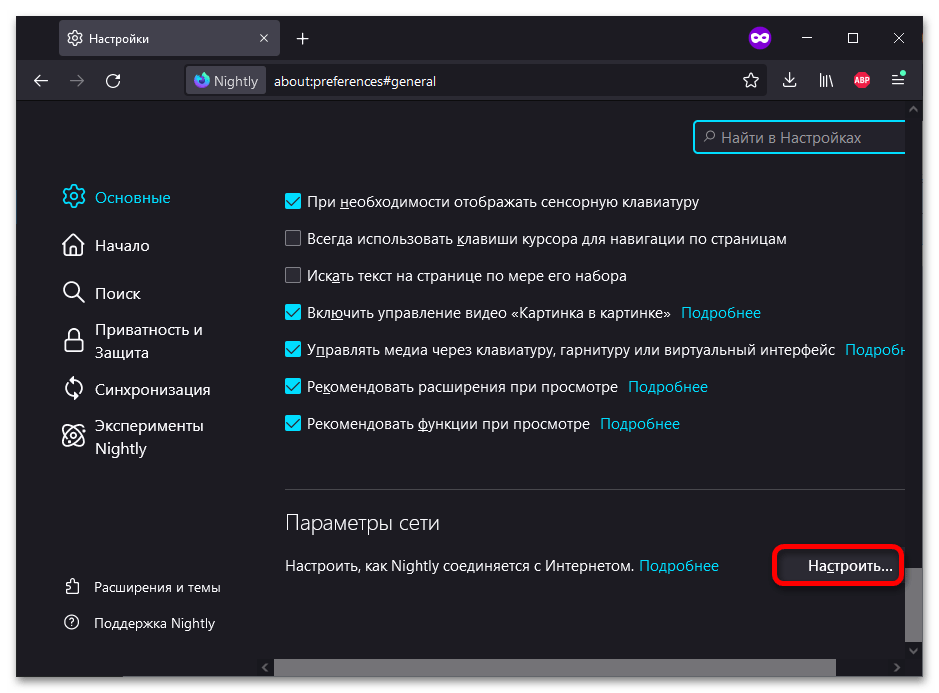
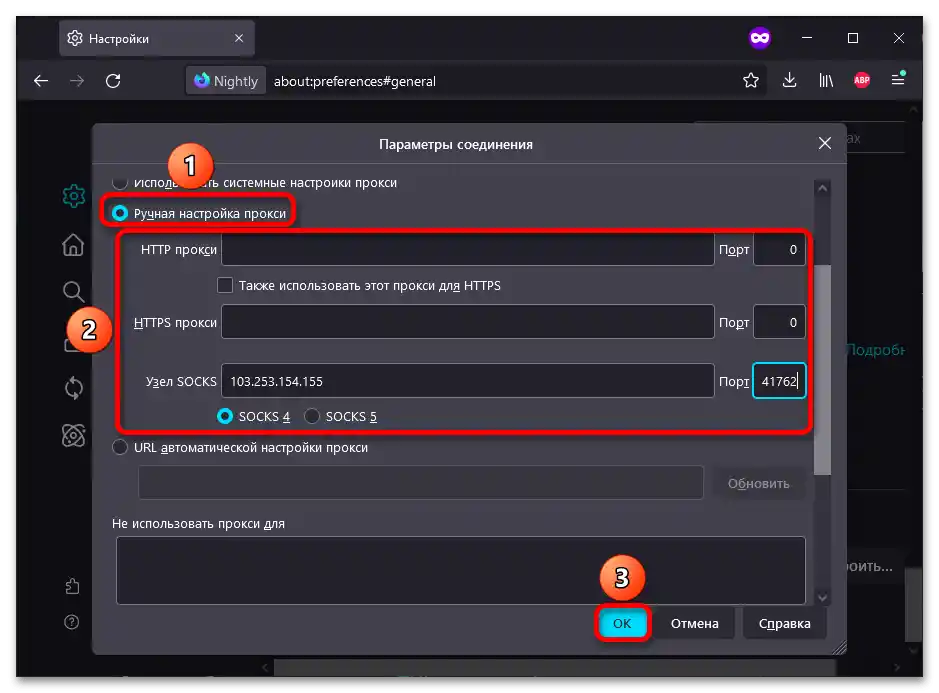
لمزيد من المعلومات: إعداد البروكسي في متصفح موزيلا فايرفوكس